Cu trei versiuni diferite de Windows folosite acum, probabil veți găsi că încercați să partajați fișiere sau imprimante între ele. Astăzi ne uităm la modul de partajare a fișierelor și imprimantelor între mașinile Vista și Windows 7.
În acest exemplu, suntem într-o rețea de bază de bază, utilizând Windows 7 Ultimate (versiunea pe 64 de biți) și Windows Vista Home Premium SP2 (versiunea pe 32 de biți).
Setați setările de partajare Windows 7
Pe computerul Windows 7 trebuie să configurăm câteva lucruri în Setări avansate de partajare. Primul tip Centrul de rețea și partajare în caseta de căutare din meniul Start și apăsați Enter.
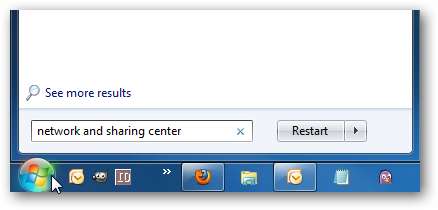
Apoi faceți clic pe Schimbați setările avansate de partajare ...
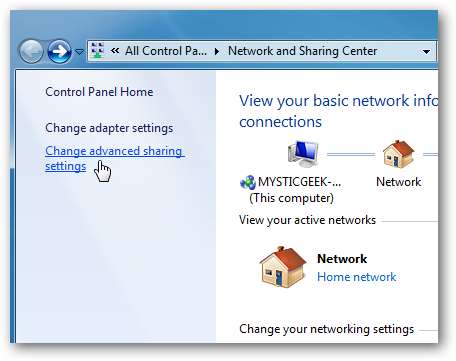
Acum, în Setări avansate de partajare, asigurați-vă că activați detectarea rețelei, partajarea de fișiere și imprimante și partajarea folderelor publice. Asigurați-vă că acestea sunt activate atât în profilurile de acasă sau de serviciu, cât și în cele publice.
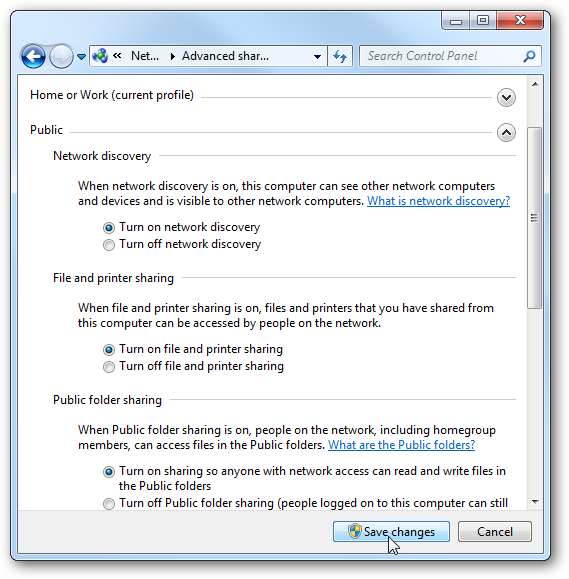
În funcție de configurare, este posibil să doriți să dezactivați partajarea protejată prin parolă. În altă ordine de idei, va trebui să introduceți parola pentru fiecare mașină, ceea ce nu este atât de mare. Dezactivarea acestuia în timp ce o configurați face lucrurile puțin mai ușoare, totuși, salvând un pas.
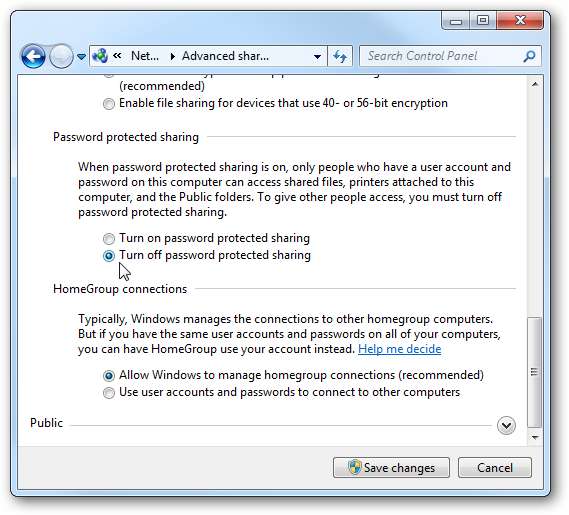
Setați setările Vista Share
Pe aparatul Vista trebuie să verificăm de două ori și să ne asigurăm că setările de partajare sunt pregătite. Faceți clic dreapta pe Rețea și alegeți Proprietăți.

Se deschide Centrul de rețea și partajare. În Partajare și descoperire trebuie să activăm Partajarea fișierelor, Partajarea folderelor publice și Descoperirea rețelei.
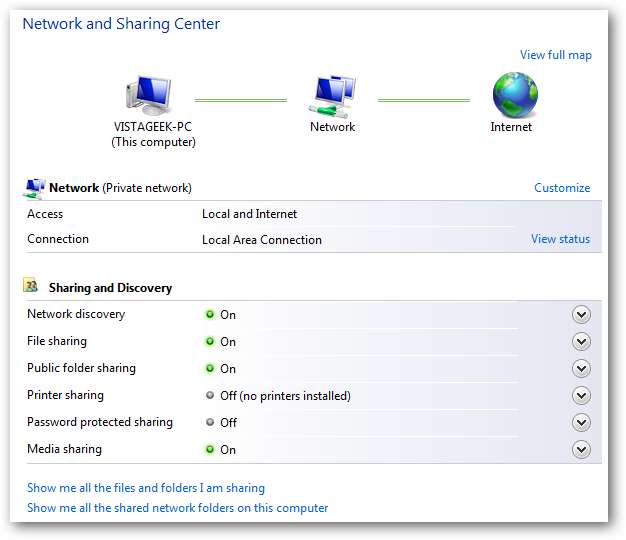
De asemenea, pe mașina Vista este posibil să doriți să dezactivați partajarea protejată prin parolă ... dar depinde complet de dvs.
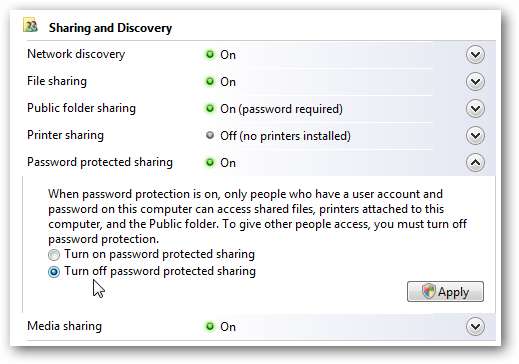
Partajare fișiere Windows 7 Vizualizare
Acum, că avem setările corecte pe fiecare echipament, este timpul să o punem la încercare. Deschideți rețeaua pe mașina Windows 7 și ar trebui să vedeți toate mașinile din rețea. Mașina Vista din acest exemplu este VISTAGEEK-PC.
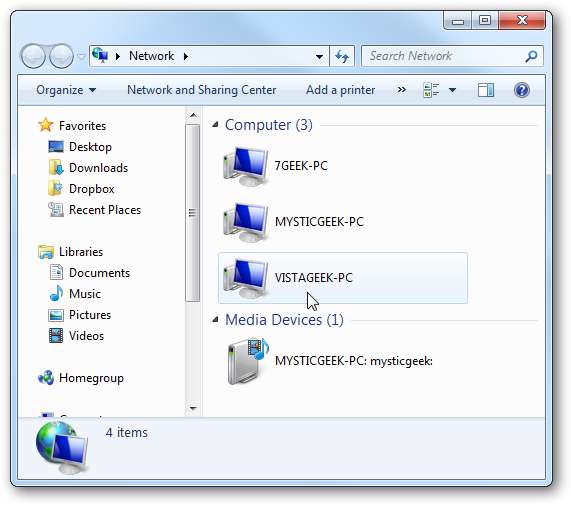
Nu a fost nevoie să introduceți o parolă pentru a accesa mașina Vista, deoarece protecția prin parolă este dezactivată. Dar acum puteți parcurge și vedea folderele partajate de utilizator. În acest exemplu sunt partajate atât directoarele publice, cât și cele ale utilizatorilor.
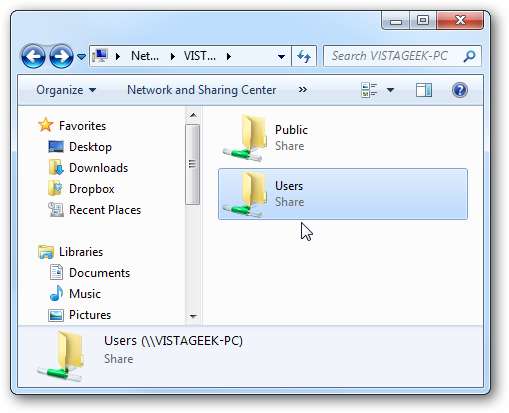
Partajați fișierele Vista View
Acum, pe computerul Vista, faceți dublu clic pe Rețea și ar trebui să vedeți mașina Windows 7 (unde în acest caz este MYSTICGEEK-PC).
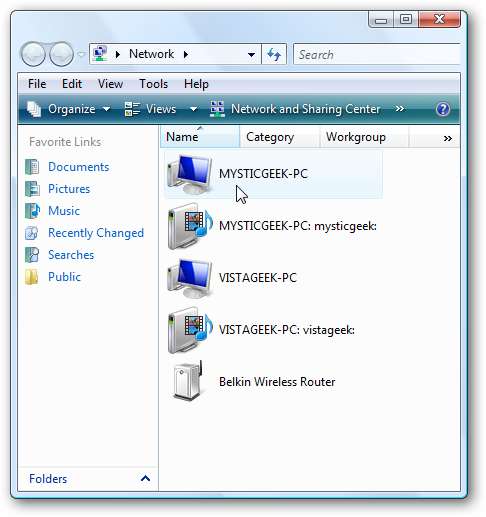
Am activat protecția prin parolă pe computerul Windows 7, astfel încât să putem arunca o privire la ecranul de conectare care va fi afișat înainte de conectare.

Apoi, veți vedea folderele și dispozitivele care sunt partajate. Aici puteți vedea că imprimanta HP conectată la mașina Windows 7 este disponibilă.
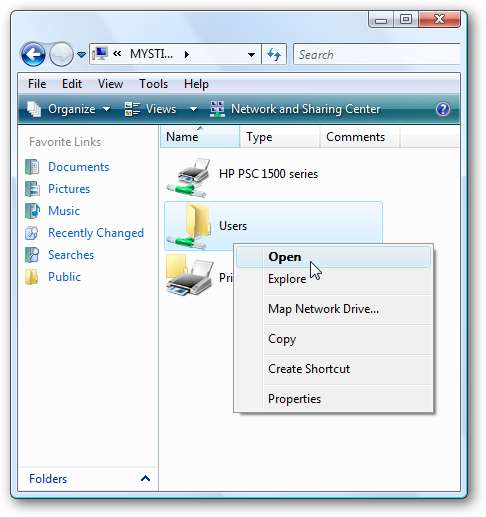
Și puteți continua să navigați prin toate folderele și fișierele partajate disponibile.
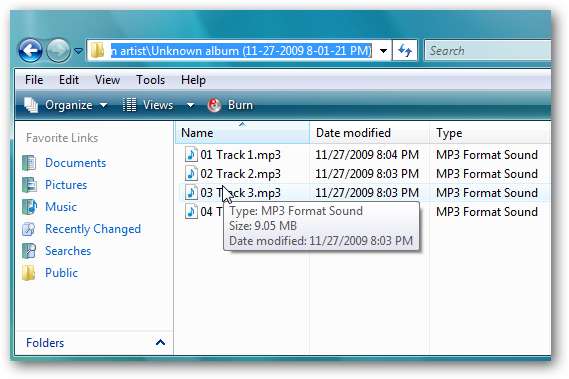
Partajare imprimantă
Așa cum am arătat mai sus, puteți vedea imprimanta conectată la Windows 7. Să ne asigurăm că ne putem conecta la ea și să imprimăm un document de testare. În Vista, faceți clic pe meniul Start și tastați imprimante în caseta de căutare și apăsați Enter.
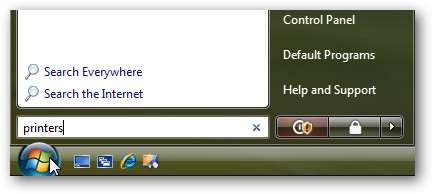
Faceți clic dreapta pe imprimanta partajată și selectați Proprietăți.
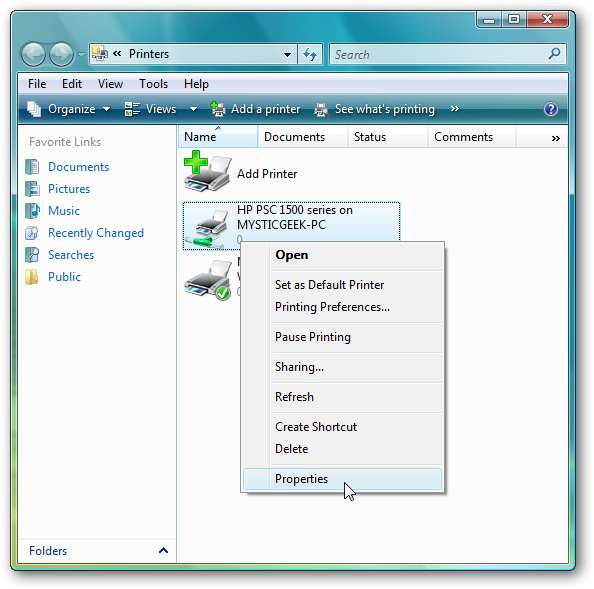
Sub fila General faceți clic pe butonul Print Test Page.
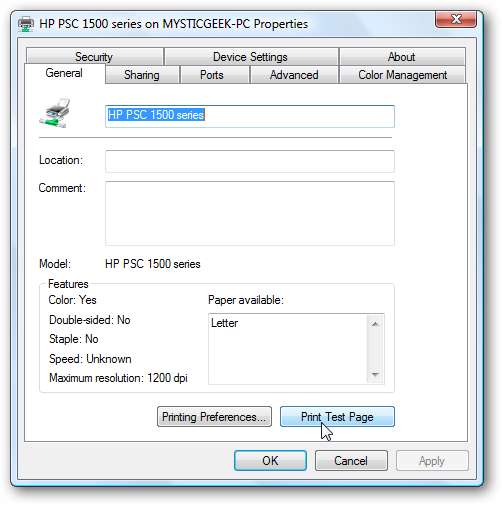
Următorul mesaj este afișat în timp ce pagina de test se tipărește pe imprimanta conectată la computerul dvs. Windows 7.
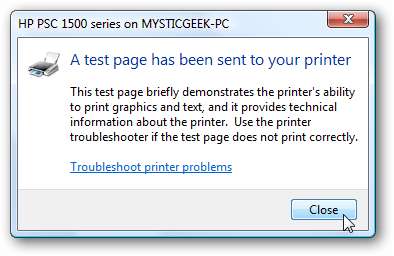
Un alt test pe care ați putea dori să îl efectuați este deschiderea unui document de testare și asigurarea că puteți imprima acest lucru pe imprimanta Windows 7.
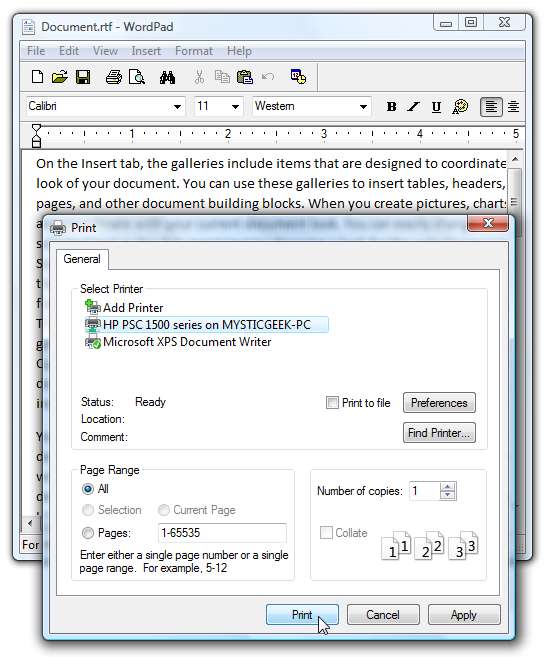
Cu condiția ca totul să se tipărească cu succes, vă recomandăm să o faceți imprimanta implicită.
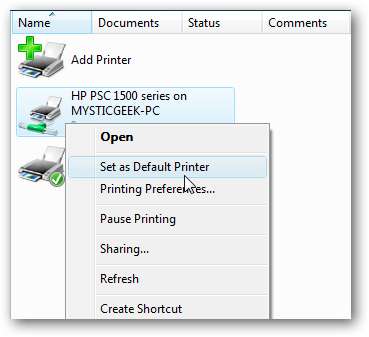
Depanare
Dacă aparatele dvs. nu se pot vedea sau imprimanta nu funcționează ... iată câțiva pași pe care ați putea să-i folosiți pentru a determina unde este problema.
Verificați de două ori pentru a vă asigura că descoperirea rețelei și partajarea de fișiere și tipăriri sunt activate pe ambele mașini, așa cum se arată mai sus.
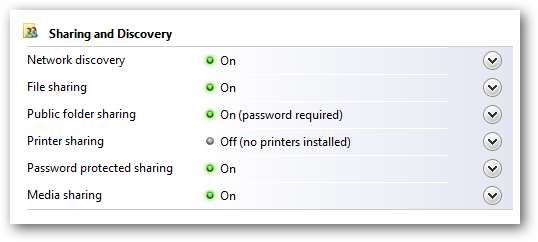
În acest exemplu, ambele mașini sunt conectate la un router wireless de acasă Belkin, iar adresele IP sunt atribuite dinamic. Dacă utilizați adrese statice, asigurați-vă că puteți face ping la adresa IP a fiecărui computer. Dacă nu, verificați din nou adresa IP și cablarea atribuite fiecărui computer ...
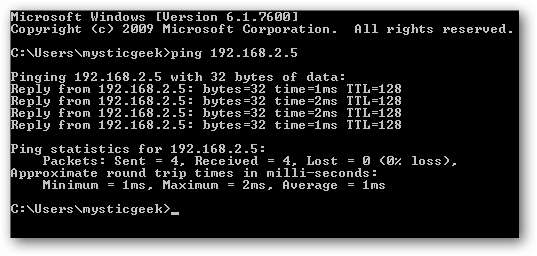
Dacă imprimanta nu funcționează, verificați de două ori pentru a vă asigura că aveți cele mai recente drivere pentru fiecare sistem de operare instalat.
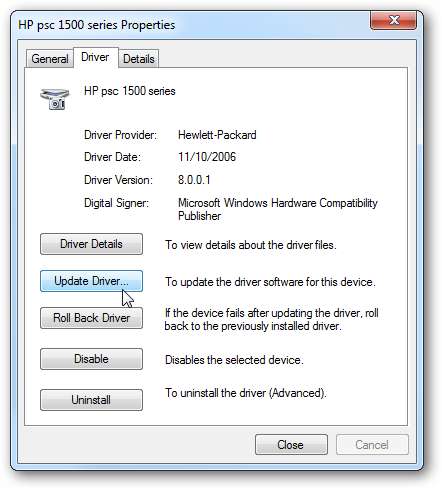
Concluzie
Acest lucru ar trebui să vă ajute să începeți să partajați foldere, fișiere și imprimante între sistemul Vista și Windows 7. În acest test, nu a trebuit să instalăm drivere diferite pentru imprimantă, așa cum ați putea face atunci când partajați o imprimantă între XP și Windows 7. Rezultatele cu imprimantele vor varia în funcție de modelele de imprimantă și de configurare. Imprimantele mai vechi sunt cunoscute pentru că au probleme cu driverele care nu vor funcționa cu Vista și sau 7. Atâta timp cât descoperirea rețelei este activată atât pe computerul Vista, cât și pe Windows 7, partajarea documentelor este de fapt un proces destul de simplu. Dacă doriți să partajați între Windows 7 și XP, asigurați-vă că consultați articolul nostru anterior - Partajați fișiere și imprimante între Windows 7 și XP .







